SRX2300 섀시
SRX2300 방화벽 섀시는 다른 모든 하드웨어 구성 요소를 수용하는 견고한 판금 구조입니다.
SRX2300의 섀시 물리적 사양
SRX2300 방화벽은 1RU 폼 팩터이며 표준 19인치 랙에 설치할 수 있습니다. 표 1 에는 SRX2300의 물리적 사양이 요약되어 있습니다.
| 모델 | 높이 | 너비 | 깊이 | 무게 |
|---|---|---|---|---|
| SRX2300 | 1.74 에. (4.42cm) | 17.28 에. (43.89cm) | 18.20 에. (46.23cm) | 7.6kg(17.10lb) |
SRX2300는 전원 공급 장치(PSU)가 하나만 장착된 상태로 배송됩니다. 2개의 PSU로 구성된 SRX2300 디바이스의 무게는 8.5kg(19.12lb)입니다.
SRX2300의 전면 패널
그림 1 은 SRX2300의 전면 패널을 보여줍니다.
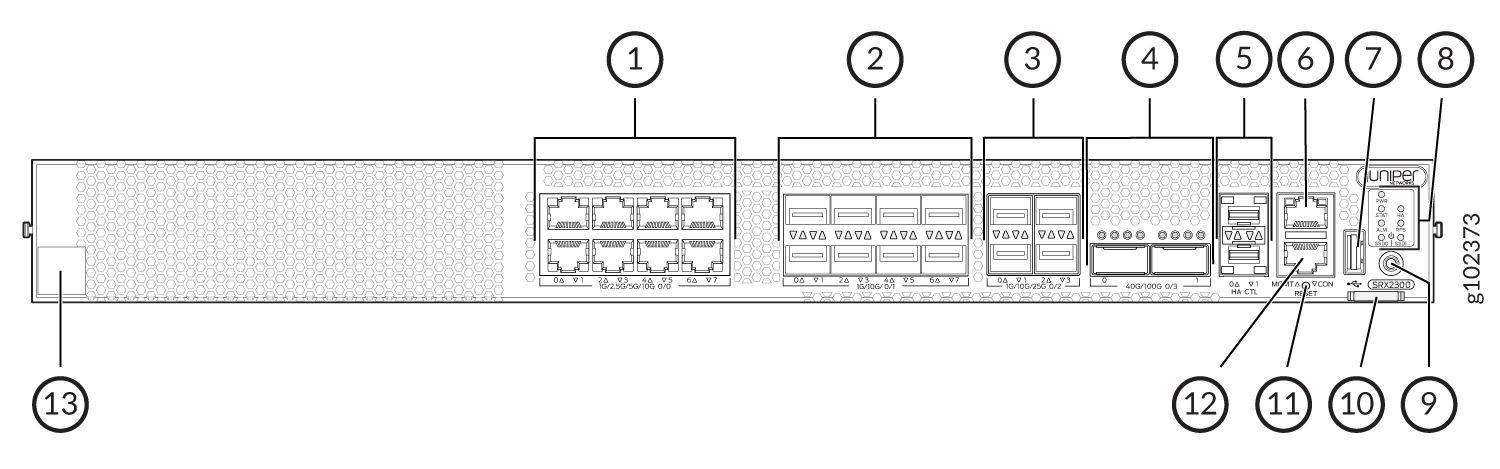 의 전면 패널 구성 요소
의 전면 패널 구성 요소
표 2 는 방화벽의 전면 패널 구성 요소를 나열하고 설명합니다.
| 설명선 |
구성 요소(섀시의 레이블) |
묘사 |
|---|---|---|
| 1 | 이더넷 포트 |
네트워크 트래픽을 위한 1/2.5/5/10기가비트 이더넷 MACsec 포트 8개(PIC 0 포트) |
| 2 | SFP+ 포트 |
네트워크 트래픽을 위한 8개의 1/10 기가비트 이더넷 SFP+ MACsec 포트(PIC 1 포트) |
| 3 | SFP28 포트 |
네트워크 트래픽을 위한 1/10/25기가비트 이더넷 SFP28 MACsec 포트 4개(PIC 2 포트) |
| 4 | QSFP28 시리즈 |
네트워크 트래픽을 위한 40/100 기가비트 이더넷 QSFP28 MACsec 포트 2개(PIC 3 포트) |
| 5 | 섀시 클러스터 포트(HA) |
MACsec을 지원하는 1기가비트 이더넷 SFP 섀시 클러스터 제어 CTL 포트 2개 |
| 6 | 관리 포트(MGMT) |
1기가비트 이더넷 RJ-45 포트 |
| 7 | USB 포트 |
USB 저장 장치를 수용하는 USB 3.0 Type A 포트 1개. |
| 8 | 섀시 LED | 구성 요소 및 시스템 상태와 문제 해결 정보를 한 눈에 표시합니다. |
| 9 | 전원 버튼 |
전원 버튼 |
| 10 | 당김 탭 | 장치의 CLEI 코드 및 일련 번호를 포함합니다. |
| 11 | 재설정 |
리셋 버튼. 시스템을 재설정하려면 RESET 버튼을 약 250ms 동안 길게 누릅니다. |
| 12 | 콘솔 포트(CON) |
CLI 관리를 위해 노트북을 SRX2300에 연결할 수 있습니다. 포트는 RJ-45 직렬 연결을 사용하며 RS-232(EIA-232) 표준을 지원합니다. |
| 13 | 클레임 코드 |
QR 코드를 사용하여 디바이스를 요청하고 주니퍼 Security Director에 온보딩할 수 있습니다. |
BASE-T PIC 0 포트(mge-0/0/0 - mge-0/0/7)는 자동 협상을 지원합니다. SFP+ PIC 1 포트(xe-0/1/0 - xe-0/1/7)는 1GbE SFP-T를 지원하지만 자동 협상은 지원하지 않습니다. SFP28 PIC 2 포트(et-0/2/0 - et-0/2/3) 및 QSFP28 PIC 3 포트(et-0/3/0 - et-0/3/1)는 SFP-T 또는 자동 협상을 지원하지 않습니다.
SRX2300의 후면 패널
그림 2는 SRX2300의 AC 변형 후면 패널을 보여줍니다.
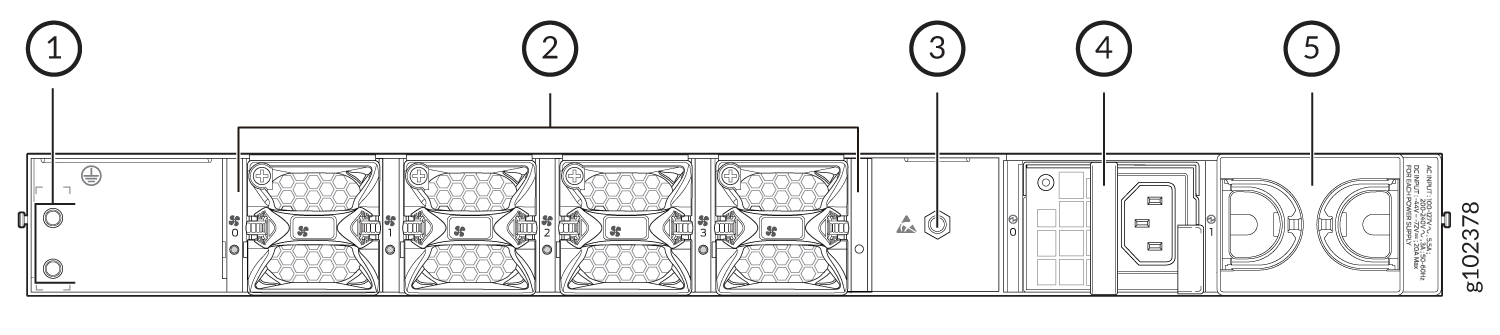 AC 변형의 후면 패널 구성 요소
AC 변형의 후면 패널 구성 요소
표 3 은 SRX2300의 AC 변형의 후면 패널 구성 요소를 나열하고 설명합니다.
| 설명선 | 구성 요소 |
묘사 |
|---|---|---|
| 1 | 접지점 | 접지점 |
| 2 | 팬 모듈 |
4개의 AFO(Airflow Out) 팬 모듈(3+1 이중화). 섀시 내부 구성 요소 전체에 적절한 공기 흐름을 위해 3개의 팬 모듈이 필요합니다. 네 번째 팬 모듈은 이중화를 제공합니다. |
| 3 | ESD | ESD 소켓 |
| 4 | PSU(전원 공급 장치) |
450W AC PSU는 SRX2300와 함께 제공됩니다. |
| 5 | 빈 PSU 슬롯 | 추가 PSU를 설치하기 위한 빈 슬롯(1+1 이중화). |
전원 공급 장치가 하나만 있는 SRX2300 배송합니다. 필요한 경우 두 번째 전원 공급 장치를 별도로 주문할 수 있습니다.
동일한 섀시에 AC 및 DC 전원 공급 장치를 혼합해서는 안 됩니다.
그림 3 은 SRX2300의 DC 변형 후면 패널을 보여줍니다.
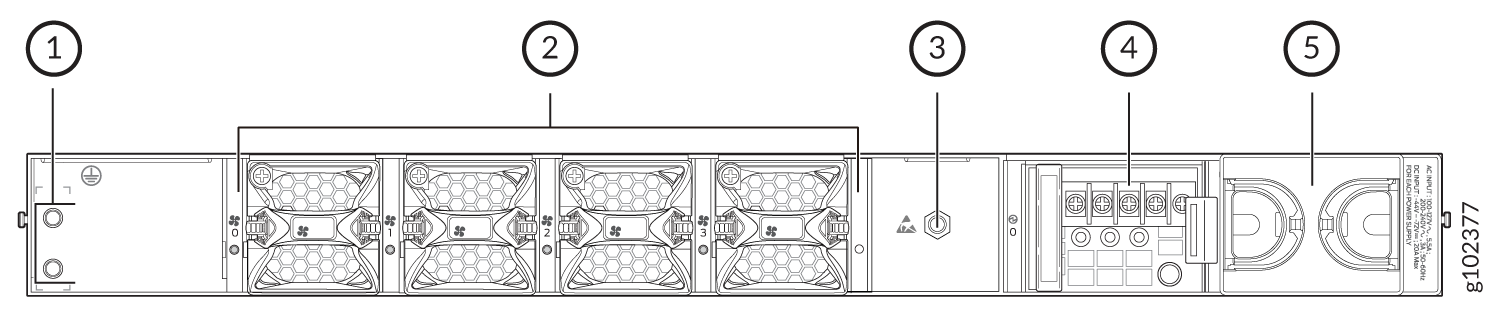 변형의 후면 패널 구성 요소
변형의 후면 패널 구성 요소
표 4 는 SRX2300의 DC 변형의 후면 패널 구성 요소를 나열하고 설명합니다.
| 설명선 | 구성 요소 |
묘사 |
|---|---|---|
| 1 | 접지점 | 접지점 |
| 2 | 팬 모듈 |
4개의 AFO(Airflow Out) 팬 모듈(3+1 이중화). 섀시 내부 구성 요소 전체에 적절한 공기 흐름을 위해 3개의 팬 모듈이 필요합니다. 네 번째 팬 모듈은 이중화를 제공합니다. |
| 3 | ESD | ESD 소켓 |
| 4 | PSU(전원 공급 장치) |
650W DC PSU는 SRX2300와 함께 제공됩니다. |
| 5 | 빈 PSU 슬롯 | 추가 PSU를 설치하기 위한 빈 슬롯(1+1 이중화). |
전원 공급 장치가 하나만 있는 SRX2300 배송합니다. 필요한 경우 두 번째 전원 공급 장치를 별도로 주문할 수 있습니다.
동일한 섀시에 AC 및 DC 전원 공급 장치를 혼합해서는 안 됩니다.
섀시 상태 LED
그림 4 는 전면 패널의 LED를 보여줍니다.
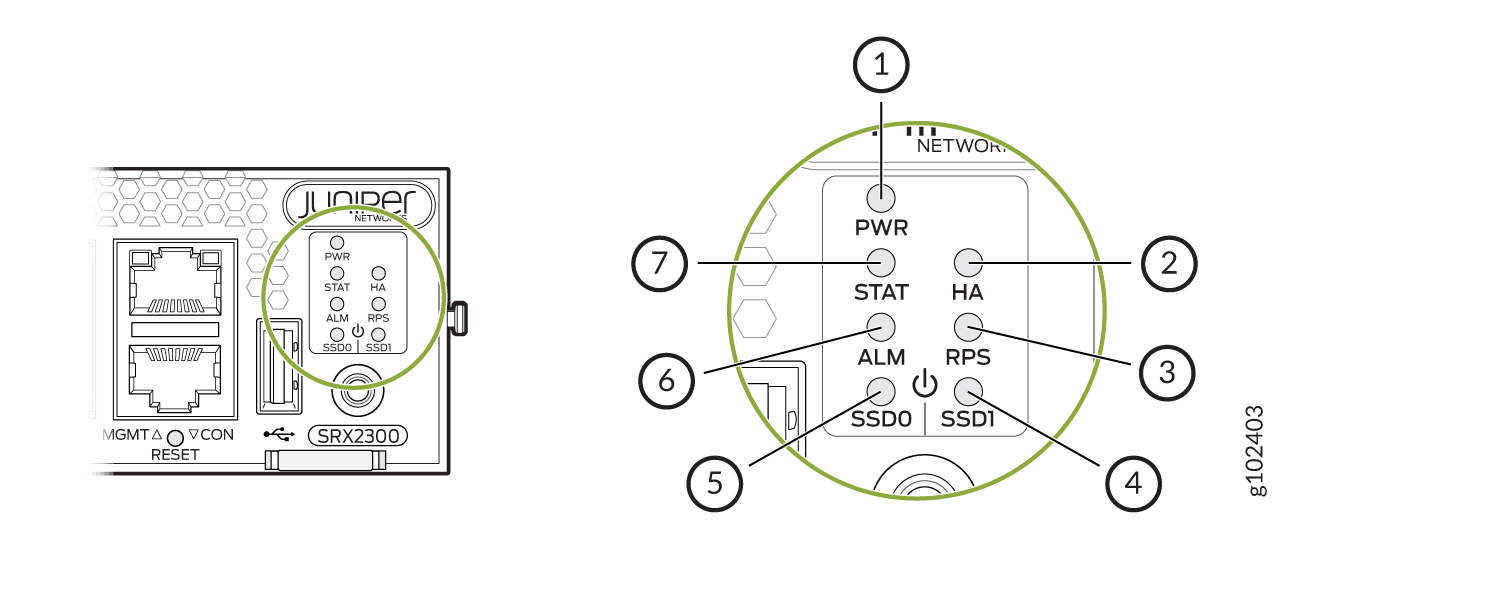 SRX2300
SRX2300
| 콜아웃 | LED | 설명 |
|---|---|---|
| 1 | 증권 시세 표시기 |
|
| 2 | 하 |
|
| 3 | RPS |
|
| 4 및 5 | SSD1 및 SSD0 |
|
| 6 | 증권 시세 표시기 |
|
| 7 | 합계 |
|
관리 포트 LED
그림 5 는 관리 포트의 LED를 보여줍니다.
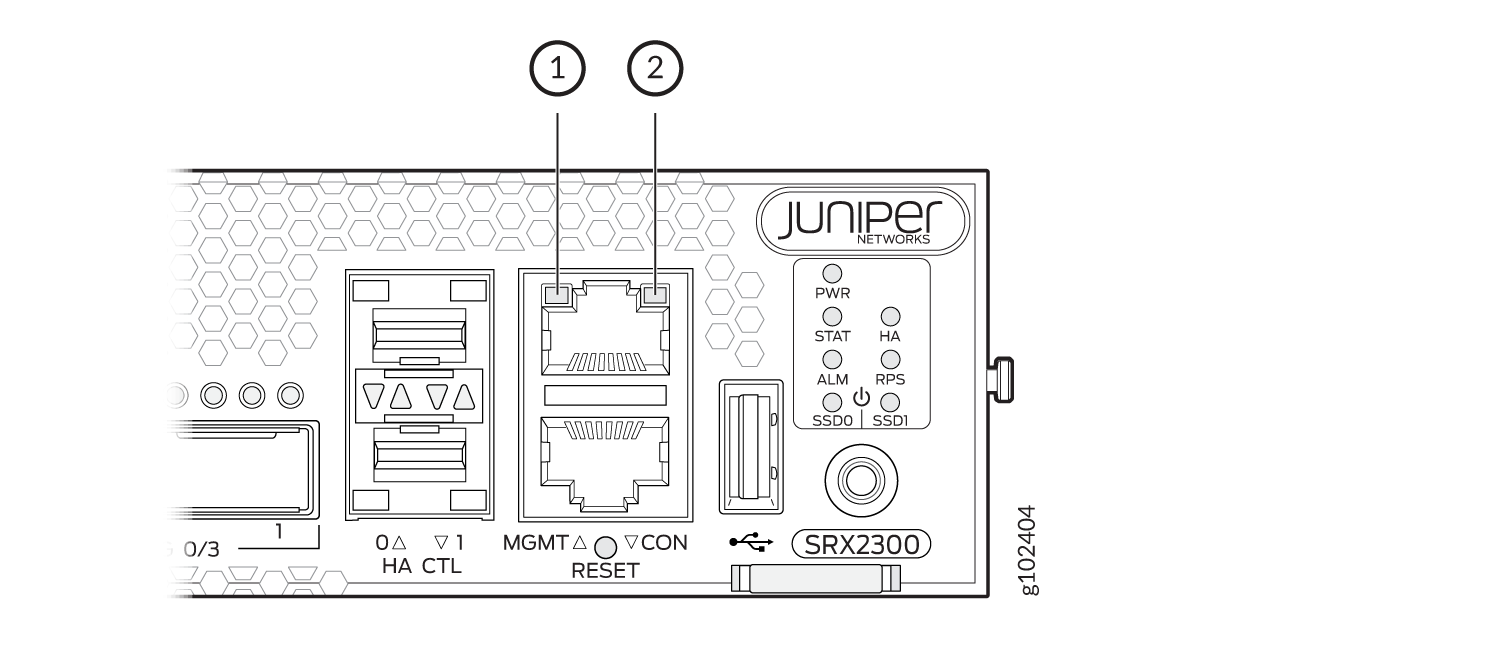
| 콜아웃 | LED | 설명 |
|---|---|---|
| 1 | 링크(왼쪽 LED) |
|
| 2 | 활동(오른쪽 LED) |
|
네트워크 포트 LED
이더넷 및 SFP 포트에는 링크 활동 및 상태를 나타내는 2개의 LED가 있습니다. 그림 6 은 10G SFP+ 포트의 LED 위치를 보여주고 표 7 은 LED를 설명합니다.
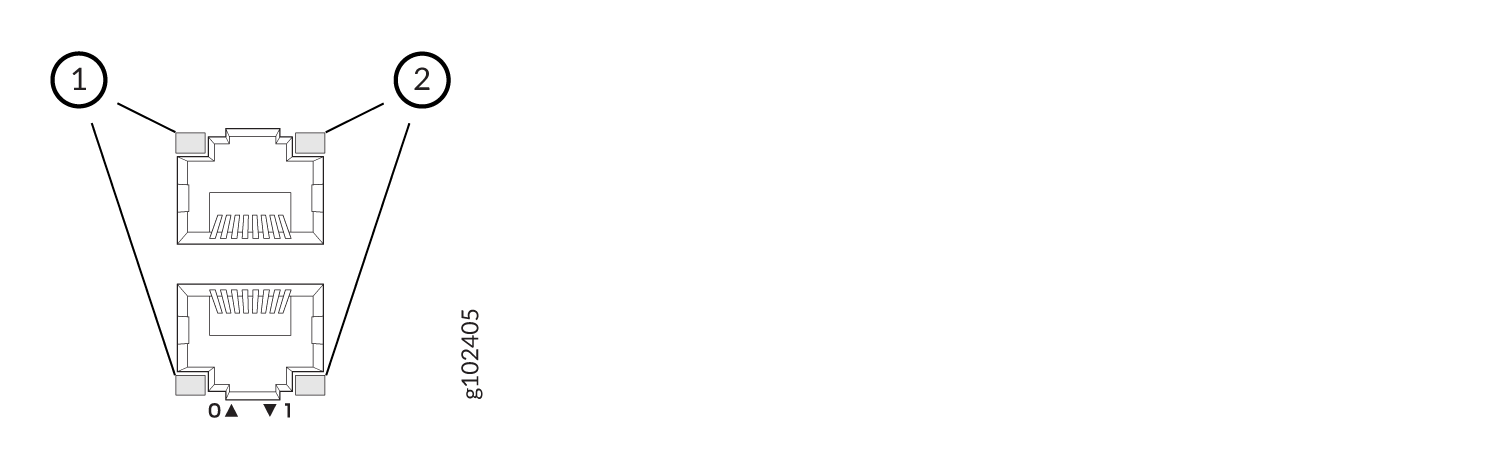 의 LED
의 LED
| 설명선 1 | 설명선 2 | 설명(RJ-45, SFP, SFP+ 및 SFP28 포트용) |
|---|---|---|
| 상태 LED(왼쪽 LED) |
링크 및 활동 LED(오른쪽 LED) |
|
| 끄기 | 끄기 | 기본값(트랜시버 유무에 관계없이 전원 켜기) |
| 녹색으로 켜짐 | 녹색으로 켜짐 | 25Gbps 링크가 연결되지만 포트에 트래픽이 없습니다. |
| 녹색 점멸 | - 25Gbps 링크가 연결되고 포트에 트래픽이 있습니다. | |
| 녹색 점멸 | 녹색으로 켜짐 | 10Gbps 링크가 작동하지만 포트에 트래픽이 없습니다. |
| 녹색 점멸 | 10Gbps 링크가 연결되고 포트에 트래픽이 있습니다. | |
| 끄기 | 녹색으로 켜짐 | 1Gbps 링크가 연결되지만 포트에 트래픽이 없습니다. |
| 녹색 점멸 | 1Gbps 링크가 연결되고 포트에 트래픽이 있습니다. | |
| 끄기 | 끄기 | 이는 다음 중 하나를 나타냅니다.
|
QSFP28 포트에는 링크 활동 및 상태를 나타내는 4개의 LED가 있습니다. 그림 7 은 QSFP28 포트의 LED 위치를 보여주고 표 8 은 LED 동작을 설명합니다.
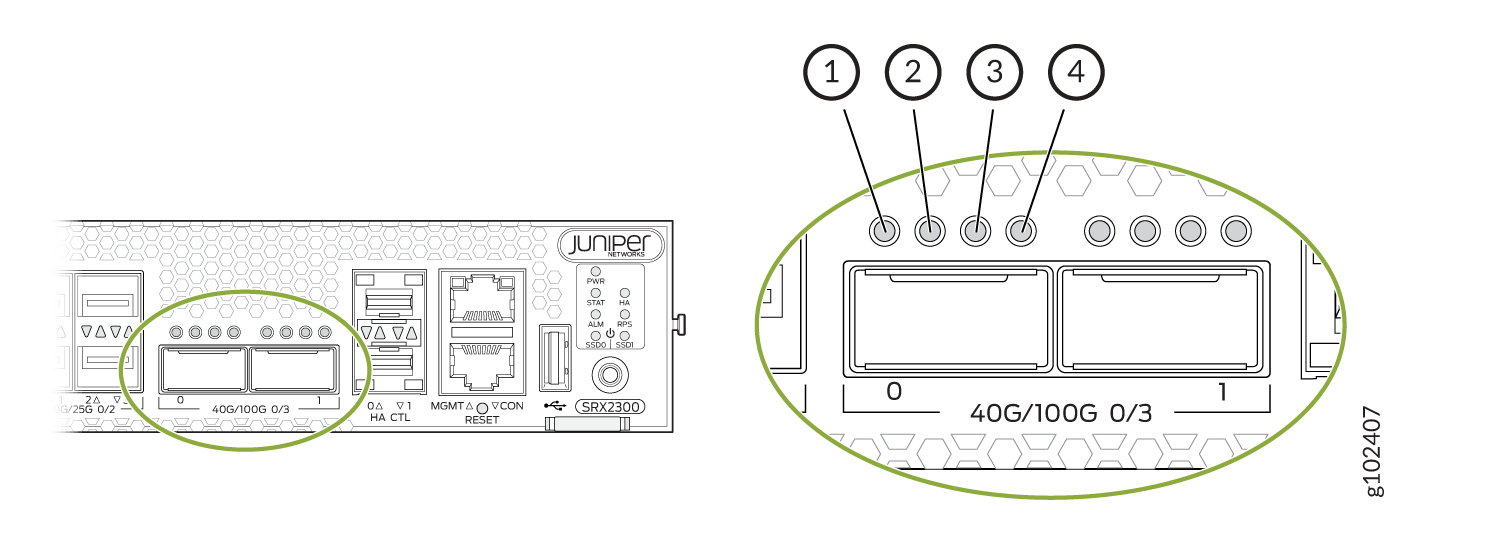 의 LED
의 LED
| LED | 상태 | 설명 |
|---|---|---|
| 1(비채널화) | 녹색으로 켜짐 | 100Gbps 또는 40Gbps 링크가 연결되지만 포트에 트래픽이 없습니다. |
| 녹색 점멸 | 100Gbps 또는 40Gbps 링크가 연결되고 포트에 트래픽이 있습니다. | |
| 1-4(채널화) | 녹색으로 켜짐 | 4x25Gbps 또는 4x10Gbps 링크가 연결되지만 포트에 트래픽이 없습니다. |
| 녹색 점멸 | 4x25Gbps 또는 4x10Gbps 링크가 작동 중이고 포트에 트래픽이 있습니다. | |
| 1-4 | 끄기 | 이는 다음 중 하나를 나타냅니다.
|
그림 8 은 HA 포트의 LED 위치를 나타내고 표 9 는 LED를 설명합니다.
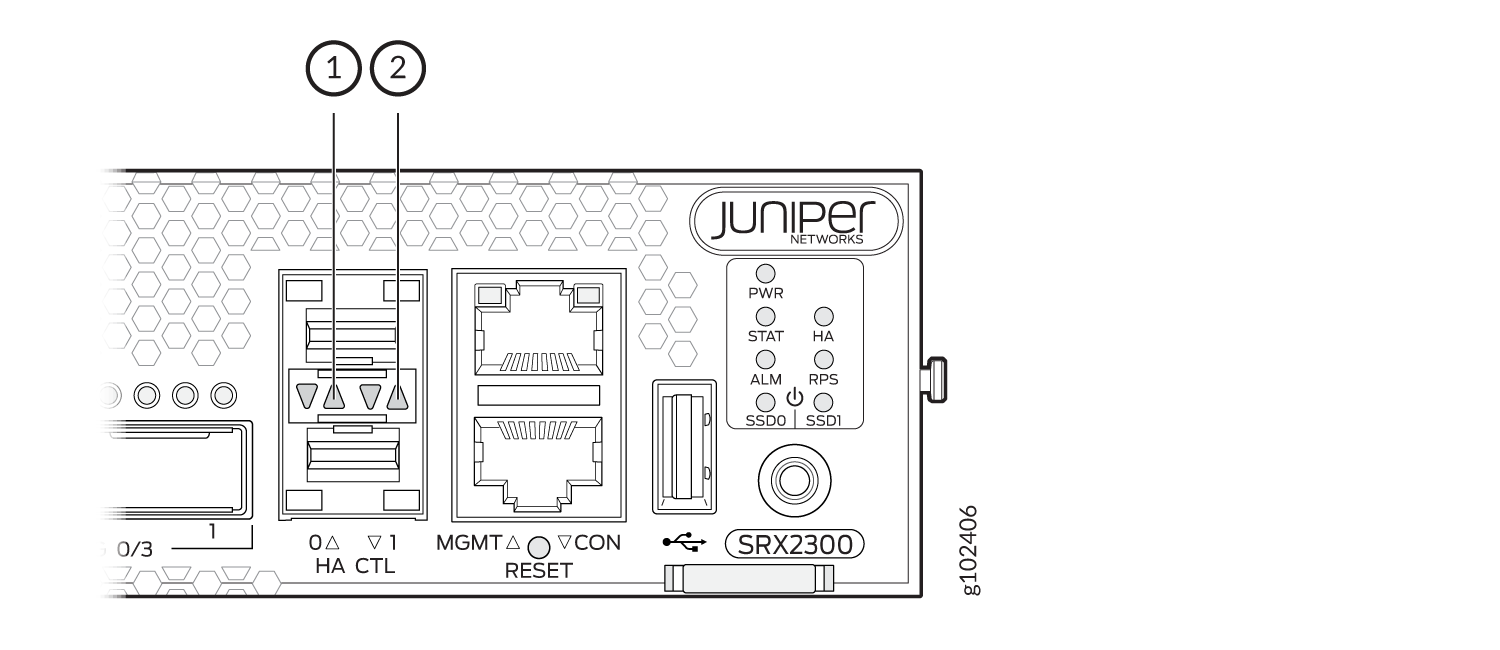 의 LED
의 LED
| 콜아웃 | LED | 설명 |
|---|---|---|
| 1 | 링크(왼쪽 LED) |
|
| 2 | 활동(오른쪽 LED) |
|
